| Le saviez-vous ? Nous sommes, actuellement, en train d’améliorer notre expérience de gestion des contacts et cherchons à déployer cette amélioration auprès de nos clients. Si l’apparence de votre tableau List (Liste) est différente, consultez cet article pour renommer une liste à la place. |
Le nom de vos listes et segments est important ! Les noms que vous utilisez vous donnent une idée des contacts qui figurent sur vos listes ou segments et du type de contenu que vous devez leur envoyer. Les noms de vos listes sont également visibles sur vos formulaires d’inscription et donnent à vos contacts une meilleure idée du contenu qu’ils recevront lorsqu’ils s’inscriront.
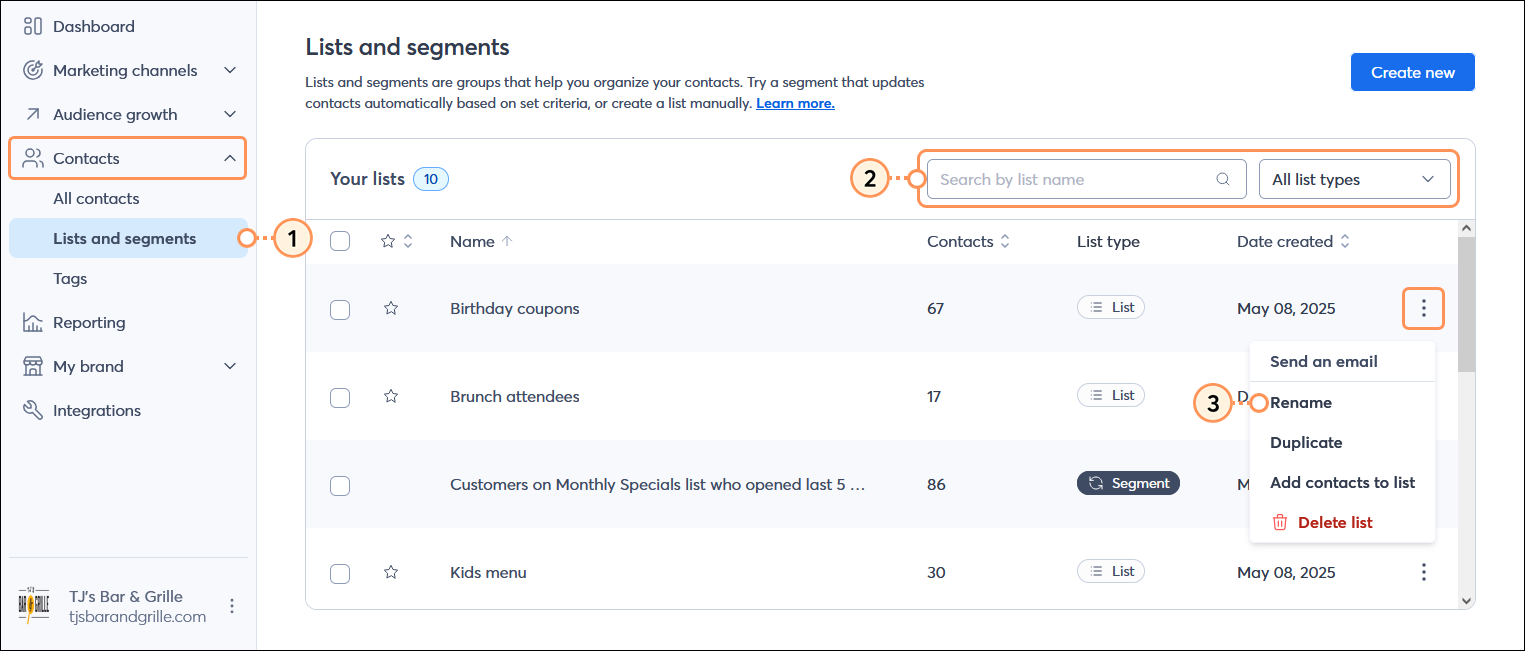
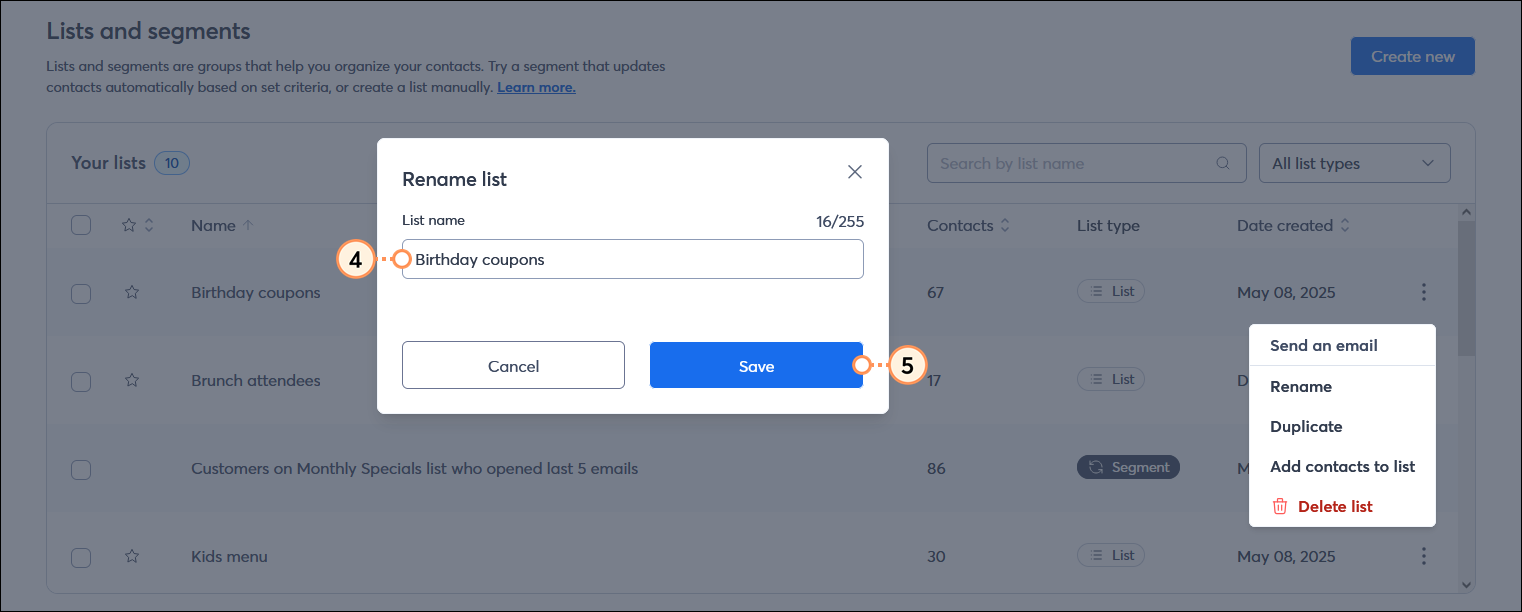
Copyright © 2021 · Tous droits réservés · Constant Contact · Privacy Policy